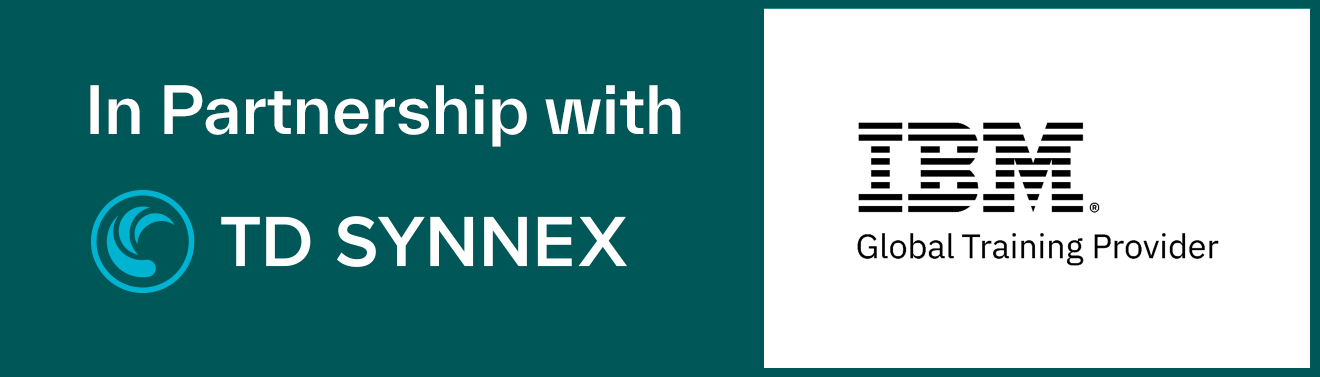Seminarinhalt
Nach Abschluss dieses Seminars haben die Teilnehmer*innen Wissen zu folgenden Themen:
- Arbeitsblätter und Arbeitsmappen verwalten
- Verwalten von Datenzellen und Bereichen
- Tabellen und Tabellendaten verwalten
- Ausführen von Operationen mithilfe von Formeln und Funktionen
- Diagramme verwalten
Programm
Importieren von Daten in Arbeitsmappen
- Importieren von Daten aus TXT-Dateien
- Importieren von Daten aus CSV-Dateien
In Arbeitsmappen navigieren
- Suchen nach Daten in einer Arbeitsmappe
- Navigieren zu benannten Zellen, Bereichen oder Arbeitsmappenelementen
- Einfügen und Entfernen von Hyperlinks
Formatieren von Arbeitsblätter und Arbeitsmappen
- Ändern der Seiteneinrichtung
- Anpassen von Zeilenhöhe und Spaltenbreite
- Anpassen von Kopf- und Fußzeile
Anpassen von Optionen und Ansichten
- Anpassen der Symbolleiste für den Schnellzugriff
- Anzeigen und Ändern von Arbeitsmappeninhalten in verschiedenen Ansichten
- Einfrieren von Arbeitsblattzeilen und -spalten
- Ändern von Fensteransichten
- Ändern von grundlegenden Eigenschaften der Arbeitsmappe
- Formeln anzeigen
Konfigurieren der Inhalte für die Zusammenarbeit
- Druckbereich festlegen
- Arbeitsmappen in alternativen Dateiformaten speichern
- Konfigurieren von Druckeinstellungen
- Arbeitsmappen auf Probleme untersuchen
Verwalten von Datenzellen und Bereichen
Daten in Arbeitsblättern bearbeiten
- Einfügen von Daten mit speziellen Einfügeoptionen
- Füllen der Zellen mit AutoAusfüllen
- Einfügen und Löschen mehrerer Spalten oder Zeilen
- Zellen einfügen und löschen
Formatieren von Zellen und Bereichen
- Zellen verbinden und trennen
- Ändern der Ausrichtung und Einrückung der Zellen
- Formatieren der Zellen mit Format übertragen
- Zeilenumbruch in Zellen
- Zahlenformate anwenden
- Anwenden von Zellenformaten aus dem Dialogfeld Zellen formatieren
- Verwenden von Zellenformatvorlagen
- Löschen der Formatierung der Zellen
Definieren und referenzieren von benannten Bereichen
- Definieren von benannten Bereichen
- Benennen von Tabellen
Daten visuell zusammenfassen
- Sparklines einfügen
- Anwenden von bedingter Formatierung
- Bedingte Formatierung entfernen
Tabellen und Tabellendaten verwalten
Tabellen erstellen und formatieren
- Erstellen von Excel-Tabellen aus Zellbereichen
- Anwenden von Tabellenformatvorlagen
- Konvertieren von Tabellen in Zellbereiche
Tabellen ändern
- Hinzufügen oder Entfernen von Tabellenzeilen und -spalten
- Konfigurieren von Optionen für die Tabellenformatvorlage
- Einfügen und Konfigurieren von Ergebniszeilen
Tabellendaten filtern und sortieren
- Datensätze filtern
- Daten nach mehreren Spalten sortieren
Ausführen von Operationen mithilfe von Formeln und Funktionen
Referenzen einfügen
- Einfügen von relativen, absoluten und gemischten Zellbezügen
- Zellbezüge einfügen von benannten Bereichen und benannten Tabellen in Formeln
Berechnen und transformieren von Daten
- Durchführen von Berechnungen mit den Funktionen MITTELWERT (), MAX (), MIN () und SUMME ()
- Zählen von Zellen mit den Funktionen ANZAHL (), ANZAHL2 () und ANZAHLEEREZELLEN ()
- Auführen bedingter Operationen mit der Funktion WENN ()
Formatieren und ändern von Text
- Formatieren von Text mit den Funktionen RECHTS (), LINKS () und TEIL ()
- Formatieren von Text mit den Funktionen GROSS (), KLEIN () und LÄNGE ()
- Formatieren von Text mit den Funktionen TEXTKETTE () und TEXTVERKETTEN ()
Diagramme verwalten
Erstellen von Diagrammen
- Erstellen von Diagrammblättern
Diagramme ändern
- Datenreihen zu Diagrammen hinzufügen
- Wechseln zwischen Zeilen und Spalten in Quelldaten
- Hinzufügen und Ändern von Diagrammelementen
Diagramme formatieren
- Anwenden von Diagrammlayouts
- Anwenden von Diagrammvorlagen
- Hinzufügen von alternativem Text für die Barrierefreiheit